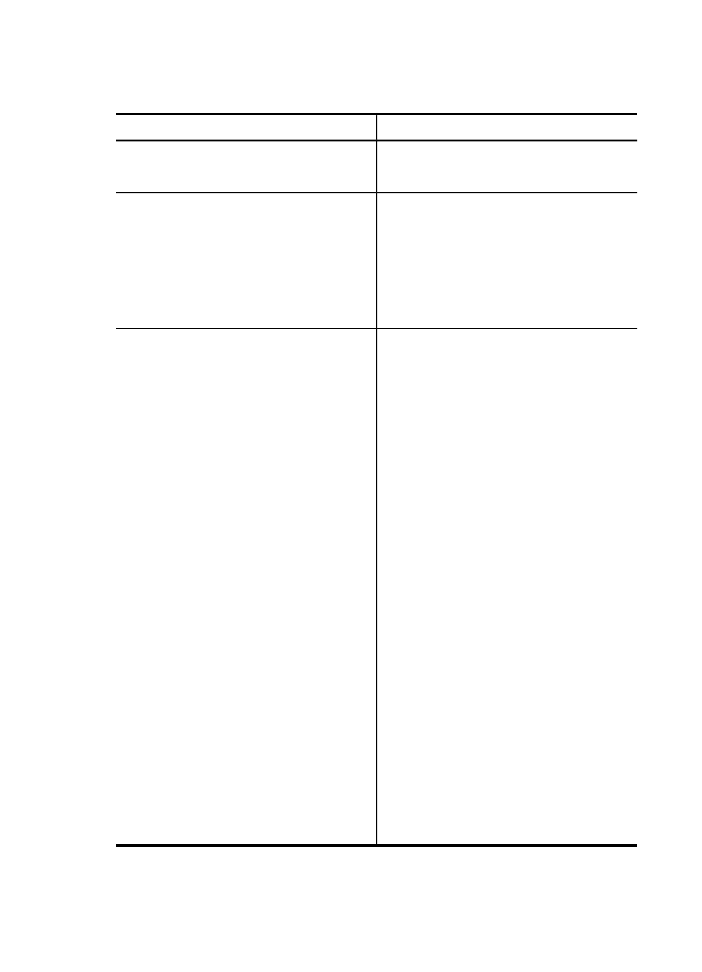
Nadzor uređaja
Ovaj odjeljak sadrži upute za nadzor uređaja.
Koristite ovaj alat...
da biste došli do sljedećih informacija...
Upravljačka ploča uređaja
Dobivanje informacija o statusu zadataka koji
se obrađuju, radnom statusu uređaja te
statusu spremnika s tintom.
Ugrađeni web poslužitelj
•
Informacije o statusu pisača: Pritisnite
karticu Information (Informacije), a
nakon toga pritisnite na odabir u lijevom
oknu.
•
Ukupno korištenje tinte i medija:
Pritisnite karticu Information
(Informacije), a nakon toga Usage
Report (Izvješće o korištenju) u lijevom
oknu.
Alatni okvir (Windows)
•
Informacije o tintnom ulošku: Kliknite
karticu Estimated Ink Levels
(Procijenjene razine tinte) da biste
pogledali informacije o razini tinte, a
zatim se pomaknite do gumba Cartridge
Details (Detalji o ispisnom ulošku).
Kliknite gumb Cartridge Details (Detalji o
ispisnom ulošku) da biste pregledali
informacije o zamjenskim spremnicima s
tintom i vijeku njihova trajanja.
Napomena Upozorenja i indikatori za
razinu tinte pružaju samo procjene radi
planiranja. Pobrinite se da imate spreman
rezervni spremnik za ispis kada se na
zaslonu pojavi poruka o niskoj razini tinte
kako biste izbjegli kašnjenja s ispisom.
Spremnike s tintom ne morate mijenjati
dok kvaliteta ispisa ne postane
neprihvatljiva.
•
Naručivanje potrošnog pribora: Idite na
Estimated Ink Levels (Procijenjene
razine tinte), a zatim pritisnite Shop
Online (Online kupnja) za internetsku
kupnju; ili Order by Phone (Naručivanje
telefonom) kako biste pregledali popis
brojeva telefona koje možete koristiti za
naručivanje potrošnog pribora (dostupno
samo na nekim lokacijama).
•
Provjera stanja glava za ispis: Idite na
Information (Informacije), a zatim
pritisnite Printhead health (Stanje glave
za ispis).
•
Poravnavanje glava za ispis: Idite na
Services (Usluge), a zatim pritisnite
Align the Printheads (Poravnavanje
glava za ispis).
Poglavlje 10
124
Konfiguriranje i upravljanje
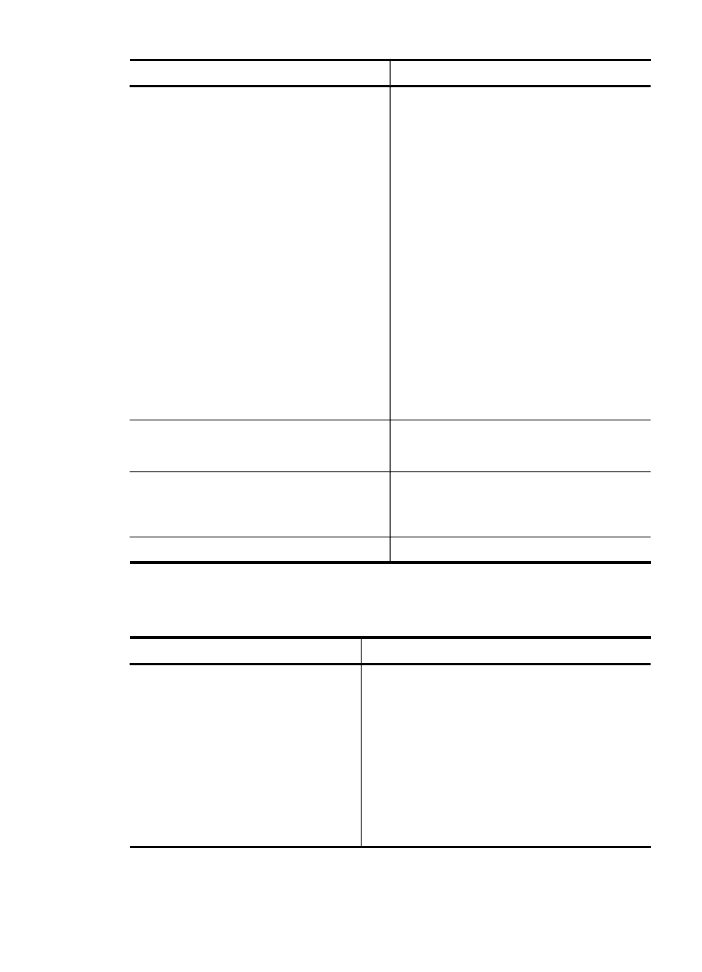
Koristite ovaj alat...
da biste došli do sljedećih informacija...
•
Čišćenje glava za ispis: Idite na
Services (Usluge), a zatim pritisnite
Clean Printheads (Čišćenje glava za
ispis).
•
Ispis dijagnostičke stranice kvalitete
ispisa: Idite na Services (Usluge), a
zatim pritisnite Print a PQ (Print Quality)
Diagnostic Page (Ispis dijagnostičke
stranice kvalitete ispisa).
•
Ispis dijagnostičke stranice
automatskog testiranja: Idite na
Services (Usluge), a zatim pritisnite Print
a Self-Test Diagnostic Page (Ispis
dijagnostičke stranice automatskog
testiranja).
•
Podešavanje pomaka papira za novi
redak: Idite na Services (Usluge), a
zatim pritisnite Calibrate Linefeed
(Podešavanje pomaka papira za novi
redak).
•
Odabir ladice: Idite na Services
(Usluge), a zatim pritisnite Paper
Handling (Rukovanje papirom).
Network Toolbox
Pregled mrežnih postavki. Iz programa
Toolbox pritisnite karticu Network Settings
(Mrežne postavke).
HP Printer Utility (Uslužni program za
pisač) (Mac OS X)
Informacije o tintnom ulošku: Otvorite
ploču Information and Support (Informacije i
podrška) i kliknite Supplies Status (Status
potrošnog pribora).*
HP Solution Center (Centar usluga)
Pruža informacije o trenutnom stanju uređaja.